PS将人物照片打造成潮流剪影插画效果
作者 绕指柔 来源 eNet 发布时间 2010-02-21
本教程的效果制作非常有创意。整个制作过程作者用到的调色工具非常少仅阈值及图层样式。大致过程:作者先用阈值工具调出照片类似剪影的黑白效果,然后用图层样式中的混合选项制作颓废的背景纹理。最后渲染一些时尚的彩色调即可。
最终效果

原图

1、打开原图素材。
2、按Ctrl + J或选择“图层“>“复制图层”来创建层的副本。
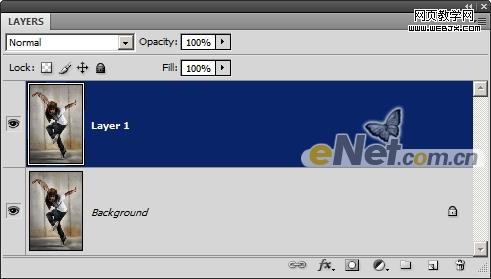
3、选择“图像”>“调整”>“阈值”。调整输入滑块,使大部分的背景消失,只有模型的阴影是黑色的。
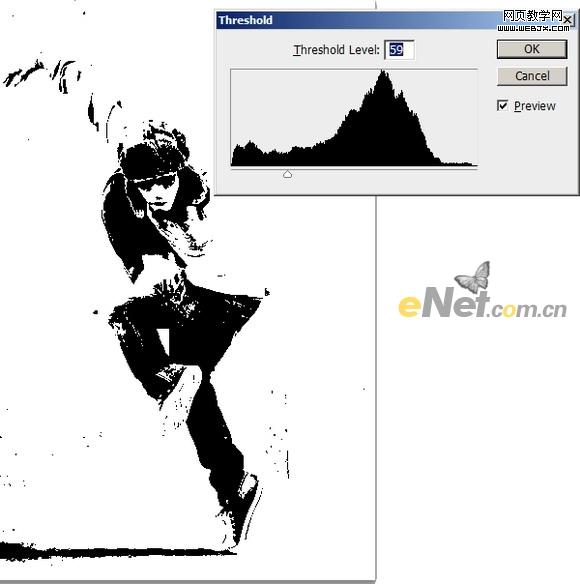
4、右键点击层,然后选择混合选项。
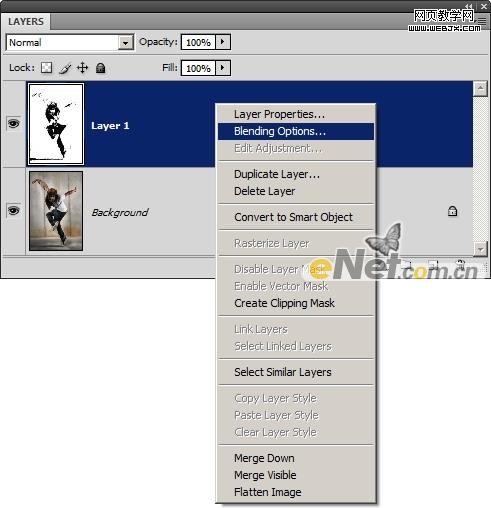
5、按住Alt键,将在底层向左侧设置层的白色输入滑杆。完成后单击确定。如果您是一个图像与深色的背景下,您可能必须调整黑输入滑块代替。
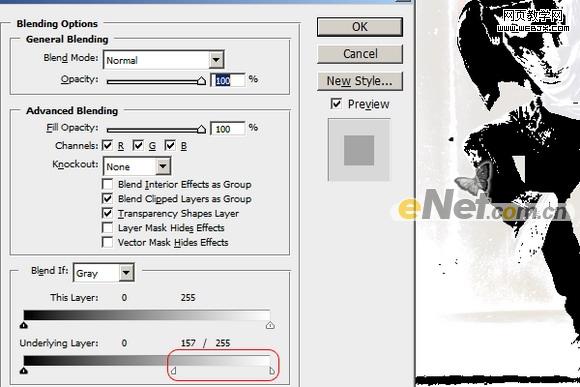
下面是调试后的效果。

| 12下一页 |